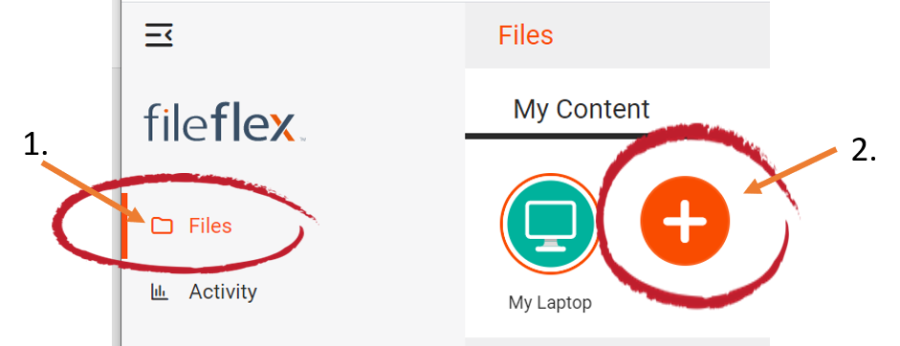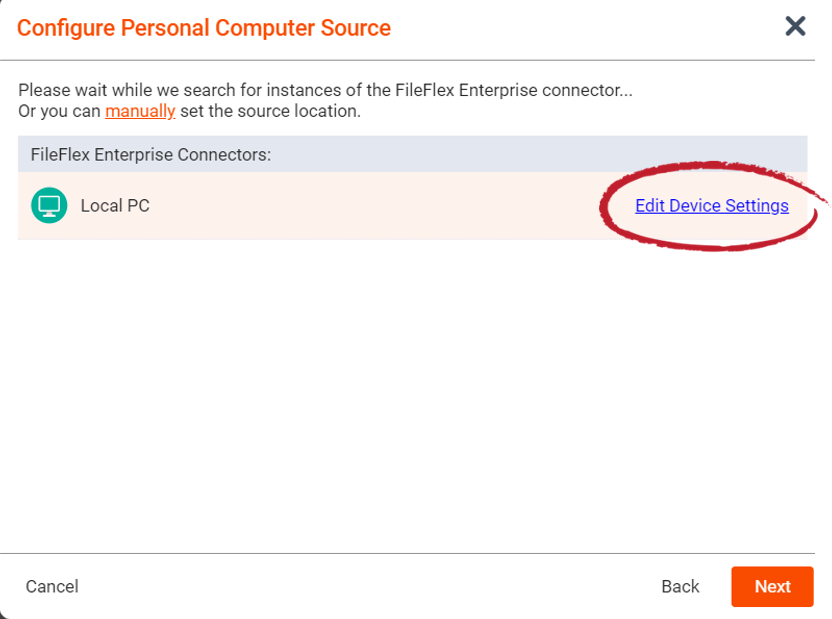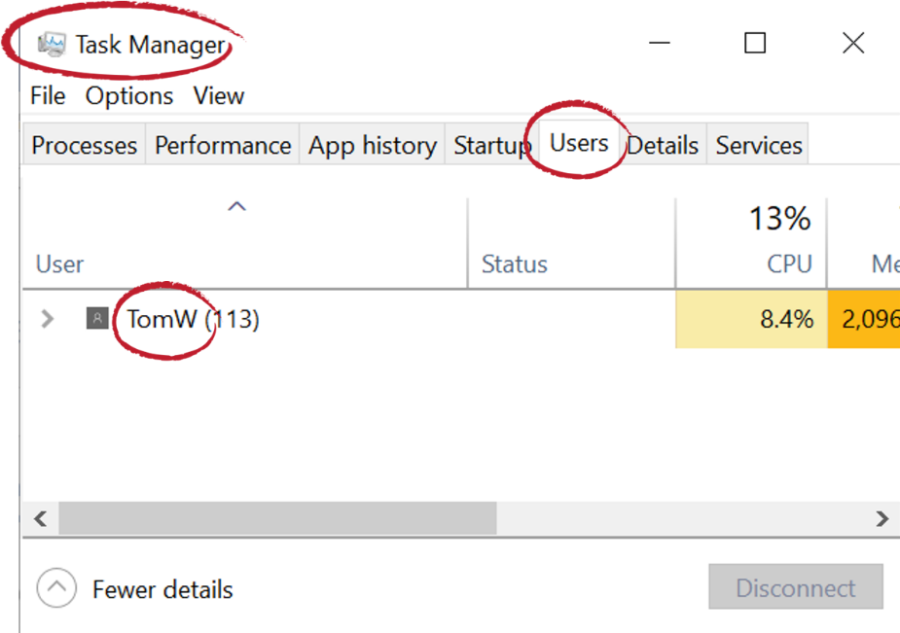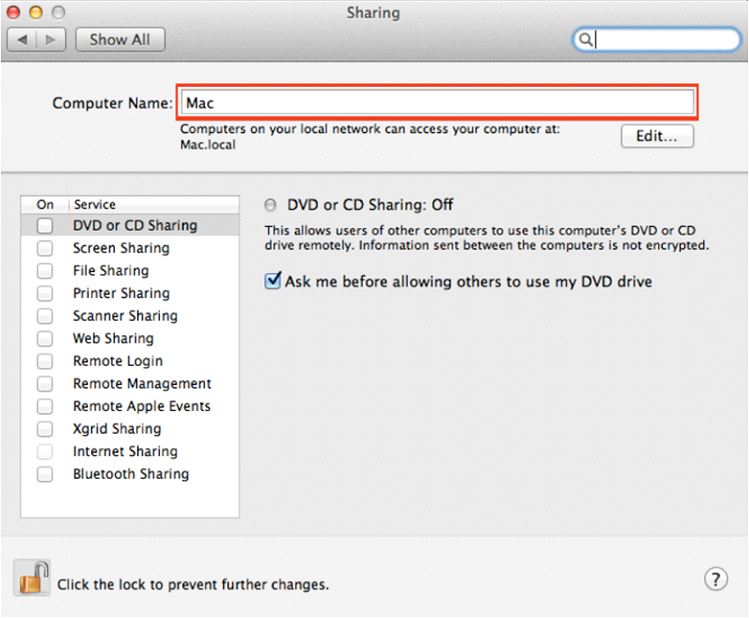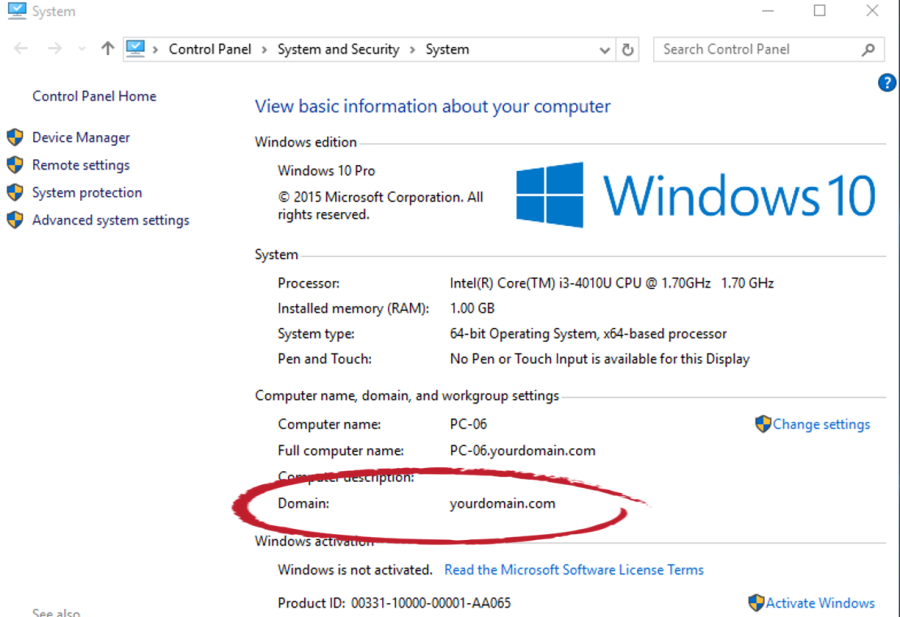...
| Sv translation | ||
|---|---|---|
| ||
Nota: Necesita autorización del departamento de TI para conectar con un ordenador personal. Si tiene permiso, realice los siguientes pasos para conectar el ordenador personal. Nota: Un ordenador personal únicamente puede añadirse como fuente de contenido desde el ordenador personal que se está añadiendo. En el ordenador personal que desea añadir, haga lo siguiente: 1. Seleccione la vista "Archivos" en el menú de navegación de la izquierda. 2. En la pestaña Mi Contenido, seleccione el icono grande y rojo "+" Añadir fuente de contenido
3. Seleccione el icono de ordenador personal y siga los pasos del asistente. Nota: Debe estar usando el ordenador que está añadiendo. Condicional - Cuando instaló inicialmente el cliente de escritorio FileFlex, también se instaló el conector FileFlex en el PC. Si no ha instalado el cliente de escritorio y está trabajando en el cliente web, deberá descargar manualmente e instalar el conector FileFlex. En el primero paso del asistente, haga clic en el vínculo "descargado e instalado" e instale el conector.
En el asistente de instalación, tiene la opción de editar las siguientes opciones de configuración del dispositivo.
Nota: El software antivirus debe estar instalado y ejecutándose con una licencia válida en la máquina host. 4. Se le solicitará que inicie sesión en el ordenador personal que está añadiendo. Deberá introducir las siguientes credenciales. Nombre de usuario del dispositivo - Este es el nombre de usuario que usa actualmente al iniciar sesión en el PC. Este campo se completará automáticamente con la cuenta en la que ha iniciado sesión. Contraseñas del dispositivo - Esta es la contraseña que usa actualmente al iniciar sesión en el PC. Deberá introducir la contraseña de la cuenta del nombre de usuario anterior. Dominio del dispositivo (opcional) - Si el PC está en un dominio empresarial o corporativo, deberá introducir el dominio al que pertenece el dispositivo. Los ordenadores personales típicos que no son parte de una red empresarial o corporativa no forman parte de un dominio corporativo. Deje esto en blanco si no está seguro, comuníquese con el departamento de TI para conocer el nombre del dominio o consulte la siguiente sección. Código de activación - Este código se introduce automáticamente. Por motivos de seguridad, este código tiene límite de tiempo que transcurrirá si no lo usa rápidamente. Si el tiempo transcurre, deberá comenzar de nuevo desde el paso 1. Política de codificación - Si desea obtener más información, consulte Opciones de codificación. Compartir con cualquiera es el ajuste predeterminado. El uso de codificación SSL brinda la flexibilidad de compartir con cualquiera y transmitir medios digitales. Compartir con clientes con doble codificación proporciona una segunda capa de codificación para mayor protección contra snooping e intercepción, pero no se puede acceder al contenido desde el cliente web de FileFlex Enterprise. Compartir únicamente desde una fuente con tecnología SGX de Intel - Además de la segunda capa de codificación, esto brinda protección adicional incluso en un sistema comprometido con malware pero únicamente se puede acceder desde un PC que tenga una CPU con núcleo Intel de 7ª generación o posterior. Codificar medio - Si las opciones de codificación doble o Intel SGX Protection están habilitadas, el nivel superior de codificación seleccionado se inhabilita para medios como música, películas o vídeos. Si se selecciona el botón Codificar medio, también se aplica el nivel superior de codificación seleccionado al medio digital pero esto hará que dicho medio no pueda transmitirse. Enhorabuena - Ha conectado FileFlex a un ordenador personal. Puede conectar FileFlex a todos sus repositorios si selecciona Añadir más. Si ha finalizado, haga clic en Listo. Cómo determinar el nombre de usuario de su dispositivo
Cómo determinar el nombre de dominio
|
| Sv translation | ||
|---|---|---|
| ||
Remarque : Vous devez obtenir l'autorisation de vous connecter à un ordinateur personnel auprès de votre service informatique. Si vous y êtes autorisé, procédez comme suit pour vous connecter à un PC. Remarque : Un ordinateur personnel peut être ajouté en tant que source de contenu lorsque l'on peut accéder au client de FileFlex depuis le même ordinateur. À l'aide de l'ordinateur personnel que vous souhaitez ajouter, effectuez les opérations suivantes : 1. Sélectionnez l'affichage des Fichiers dans le menu de navigation de gauche 2. Dans l'onglet « Mon contenu », sélectionnez la grande icône rouge « + » Ajouter une source de contenu
3. Sélectionnez l'icône de l'ordinateur personnel et suivez les instructions de l'assistant. Remarque : Vous devez utiliser l'ordinateur ajouté. Conditionnel - Lorsque vous avez initialement installé le client de bureau FileFlex, il a installé le connecteur FileFlex sur votre PC pour vous. Si vous n'avez pas installé le client de bureau et que vous travaillez à partir du client Web, vous devez télécharger et installer manuellement le connecteur FileFlex. Dans l'assistant, cliquez sur le lien « Téléchargé et installé » dans la première étape de l'assistant et installez le connecteur.
Dans l'assistant de configuration, vous aurez la possibilité de modifier les paramètres de périphérique suivants :
Remarque : Le logiciel antivirus doit déjà être installé sur la machine hôte et doit fonctionner avec une licence valide. 4. Il vous sera demandé de vous connecter à l'ordinateur personnel ajouté. Vous devez saisir les identifiants suivants : Nom d'utilisateur de l'appareil - Il s'agit du nom d'utilisateur que vous utilisez actuellement lorsque vous vous connectez à votre PC. Ce champ sera rempli automatiquement pour vous et proviendra du compte auquel vous êtes actuellement connecté. Mot de passe de l'appareil - Il s'agit du mot de passe que vous utilisez actuellement lorsque vous vous connectez à votre PC. Vous devez saisir le mot de passe du nom d'utilisateur du compte ci-dessus. Domaine de l'appareil (facultatif) - Si votre PC se trouve sur le domaine d'une organisation, vous devrez entrer le domaine auquel appartient votre appareil. Les ordinateurs personnels qui ne font pas partie d'un réseau d'entreprise ne font généralement pas partie d'un domaine d'entreprise. Laissez ce champ vide si vous n'êtes pas sûr, ou contactez votre service informatique pour connaître votre nom de domaine ou bien consultez la section ci-dessous Code d'activation - Ce code est saisi automatiquement pour vous. Pour des raisons de sécurité, le code est limité dans le temps et expirera s'il n'est pas utilisé rapidement. Si le code expire, vous devrez recommencer depuis l'étape 1. Politique de chiffrement- Pour plus d'informations, voir Options de chiffrement. Partager avec n'importe qui est le paramètre par défaut. L'utilisation du chiffrement SSL offre la flexibilité de partager avec n'importe qui des médias numériques en diffusion en continu. Le partage à double chiffrement avec des clients fournit une deuxième couche de chiffrement pour une protection supplémentaire contre l'espionnage et l'interception, mais n'est pas accessible à partir du client Web FileFlex Enterprise. Partager uniquement à partir de la source du fournisseur de la technologie Intel SGX - En plus de la deuxième couche de chiffrement, cette fonctionnalité fournit une protection supplémentaire y compris sur un système compromis par des logiciels malveillants, mais n'est accessible que par des PC dotés d'un processeur Intel Core de 7e génération ou supérieur. Chiffrer les médias - Si le double chiffrement ou la protection Intel SGX est activé, le niveau supérieur de chiffrement sélectionné est désactivé par défaut pour les médias tels que la musique, les films et les vidéos afin de permettre la diffusion en continu de médias numériques. Si le bouton radio « Chiffrer les médias » est sélectionné, le niveau de chiffrement supérieur choisi est également appliqué aux médias numériques, et cela signifie que les médias numériques ne peuvent pas être diffusés en continu. Félicitations ! Vous avez connecté FileFlex à un ordinateur personnel. Vous devez continuer et connecter FileFlex à tous vos référentiels en sélectionnant Ajouter. Si vous avez terminé, cliquez sur Terminé. Comment déterminer le nom d'utilisateur de votre appareil
Comment déterminer votre nom de domaine
|